在当今互联网时代,电脑网络切换已成为我们日常工作和生活中的常见需求,无论是为了提升下载速度、增强在线安全,还是解决临时断网问题,掌握正确的切换方法能让你事半功倍,作为一名网站站长,我经常需要处理各种网络场景,比如从家庭Wi-Fi切换到办公室的有线网络,以确保网站管理流畅高效,我就来分享一些实用的网络切换技巧,帮助你轻松应对不同环境。
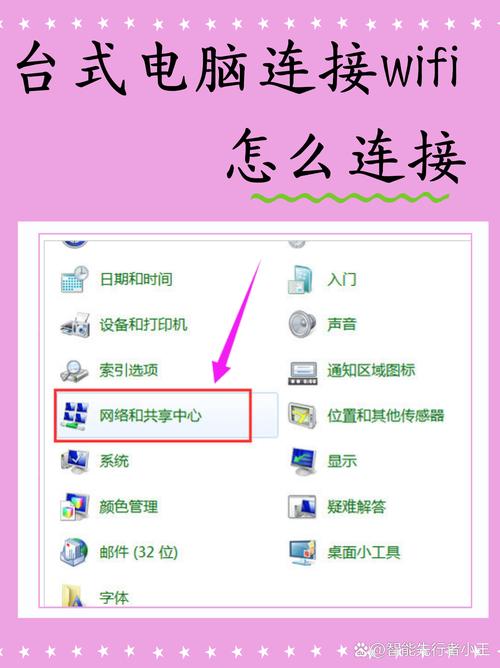
为什么需要切换网络?
网络切换不仅仅是换一个连接那么简单,它关乎效率、安全和稳定性,举个例子,当你用Wi-Fi浏览网页时,如果信号弱导致视频卡顿,切换到有线网络就能立即改善体验,又或者,在公共场合上网时,切换到VPN能保护你的隐私免受黑客窥探,灵活切换网络能避免不必要的麻烦,让数字生活更顺畅。
如何在Windows系统上切换网络
Windows系统提供了直观的网络管理工具,以下是具体步骤:
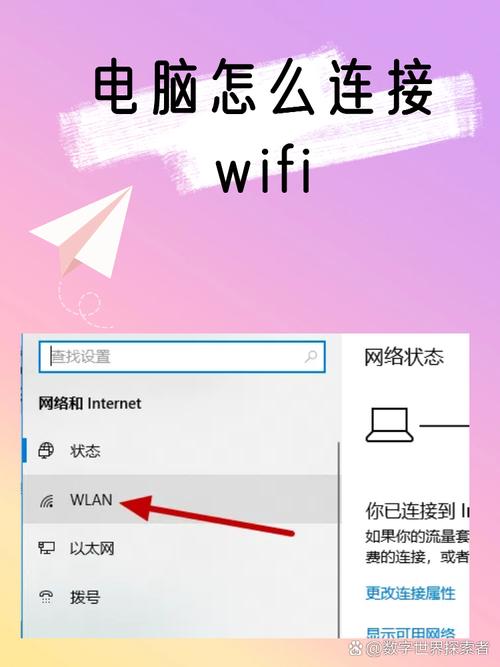
- 切换到新Wi-Fi网络:点击屏幕右下角的网络图标(通常是一个Wi-Fi信号符号),系统会列出所有可用的无线网络,选择你要连接的网络名称,输入密码(如果设置了),然后点击“连接”,几秒钟内,电脑会自动切换到该网络,如果网络不可见,可以尝试刷新列表或检查路由器的设置。
- 切换到有线网络(以太网):先将网线插入电脑的以太网端口,然后打开“设置”>“网络和Internet”>“以太网”,确保“以太网”选项已启用,系统通常会自动检测并连接,如果未成功,可以右键点击任务栏的网络图标,选择“疑难解答”来修复问题。
- 使用VPN切换网络:安装一个可信的VPN应用(如NordVPN或ExpressVPN),打开软件后选择服务器位置(例如切换到美国服务器),点击“连接”,Windows会建立安全隧道,让你在原有网络基础上切换到VPN,VPN能加密数据,防止信息泄露。
这些操作看似简单,但细节很重要,在切换前关闭不必要的应用程序,能避免数据中断;定期更新网络驱动程序,确保兼容性,我建议在Windows设置中启用“自动连接”功能,这样电脑能优先选择最佳网络。
如何在Mac系统上切换网络
Mac用户的操作同样便捷,界面设计更人性化:
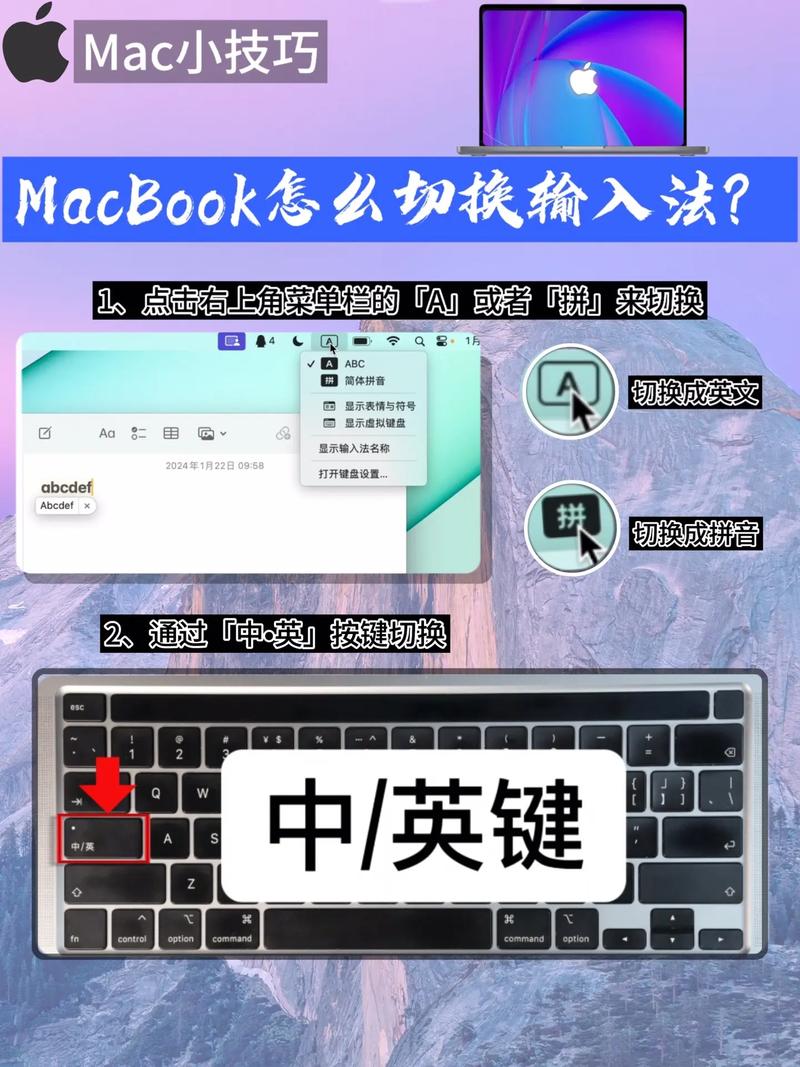
- 切换到新Wi-Fi网络:点击屏幕顶部的Wi-Fi图标(菜单栏右上方),下拉菜单中显示所有可用网络,选择目标网络,输入密码后确认,Mac会自动保存网络信息,下次开机时优先连接,如果遇到连接失败,尝试重启路由器或重置网络偏好(前往“系统偏好”>“网络”>“高级”>“TCP/IP”点击“续租”)。
- 切换到有线网络:连接以太网线到Mac的USB-C或雷电端口,然后打开“系统偏好”>“网络”,在左侧列表中选择“以太网”,确保状态显示“已连接”,如果未自动切换,点击“应用”按钮保存设置,Mac通常比Windows更快速地适应有线连接。
- 通过VPN切换:安装VPN应用后,打开软件选择服务器,点击“连接”图标,Mac会提示输入系统密码确认,完成后网络流量就通过VPN路由,为安全起见,我推荐设置VPN为开机自启动,这样每次上网都默认保护。
在Mac上,网络切换的稳定性很高,但注意电池消耗:VPN或高速下载可能加快耗电,个人经验是,在咖啡馆工作时,我优先用有线网络避免公共Wi-Fi风险。
常见问题与优化建议
网络切换中难免遇到小故障,Wi-Fi信号弱导致切换失败,这时可以靠近路由器或使用网络增强器,另一个常见问题是IP冲突,表现为无法上网:重启路由器或电脑通常能解决,安全方面,切换网络时务必确认网络来源可靠,避免连接到钓鱼热点,我经常提醒自己,定期扫描网络设置(在Windows用“命令提示符”输入ipconfig /release,然后ipconfig /renew;在Mac用终端输入sudo ifconfig en0 down,然后sudo ifconfig en0 up),这能刷新连接。
优化网络性能也很关键,切换到5GHz Wi-Fi频段能提速;使用QoS(服务质量)设置路由器,优先保障视频会议流量,作为站长,我发现有线网络最适合后台任务,而移动时VPN是首选,别忘了,操作系统更新能修复网络漏洞,保持系统最新是基础。
个人观点
电脑网络切换看似小事,却直接影响我们的数字体验,从我多年建站经验看,忽视它可能导致数据丢失或效率低下,养成习惯:每次切换前评估需求,比如优先安全还是速度,随着5G和物联网普及,网络切换会更智能,但核心不变——掌握基本方法,你就能游刃有余,毕竟,在信息时代,一个稳定的连接是成功的起点。









评论列表 (1)
电脑切换网络的具体步骤是:进入网络和共享中心,选择更改适配器设置,然后右键点击目标网络连接,选择连接/断开。
2025年06月14日 11:12